Word以只读方式打开怎么设置 Word设置文档打开方式的方法
发布时间:2017-05-05 14:43:54作者:知识屋
Word以只读方式打开怎么设置 Word设置文档打开方式的方法 一、鼠标左键双击计算机桌面Word文档程序图标,将其打开运行。如图所示;
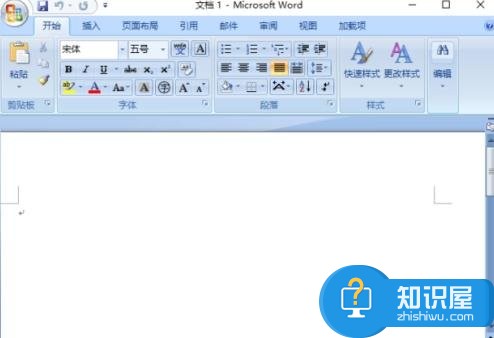
二、在打开的Word2007编辑窗口,点击左上角的“Office”图标。然后在点击“打开”选项命令。如图所示;
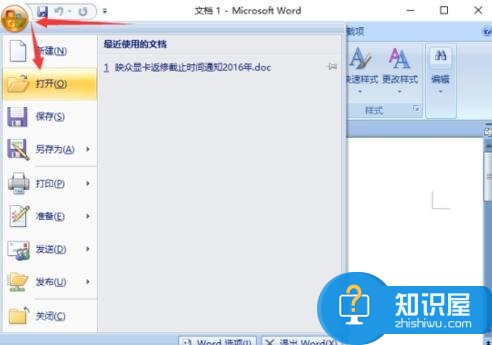
三、接着在打开的对话框中,找到存放Word文档的目录,将需要打开的Word文档选中。如图所示;
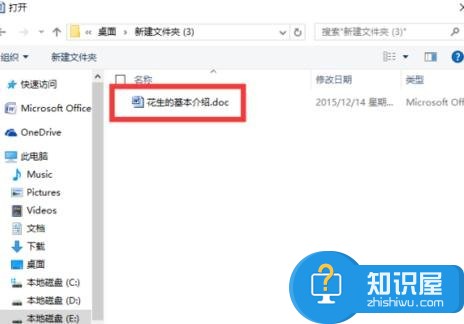
四、需要打开的Word文档选中之后,然后点击“打开”按钮旁边的倒三角下拉按钮图标。如图所示;
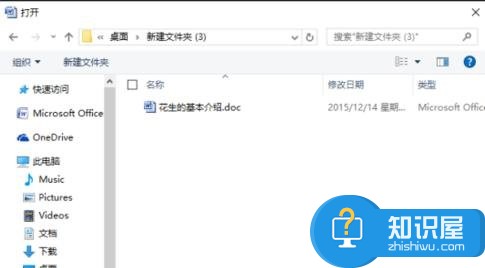
五、点击倒三角下拉按钮图标后,在弹出的菜单列表中选中“以只读方式打开(R)”选项并点击它。如图所示;
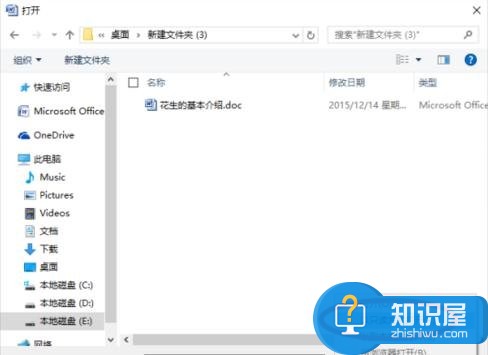
六、之后返回到Word文档编辑窗口,在标题栏上可以看到我们当前的文件是以【只读】方式打开的。如图所示;

知识阅读
-
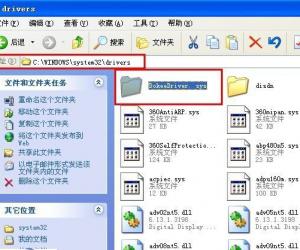
驱动加载失败什么意思 驱动加载失败
-

iPhone如何不越狱就能更换微信铃声的方法 怎样不越狱iPhone就更换微信铃声的方法
-
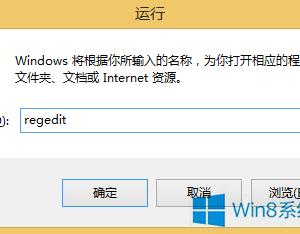
Windows8注册表编辑器被禁用怎么办 Windows8注册表编辑器被禁用修复教程
-
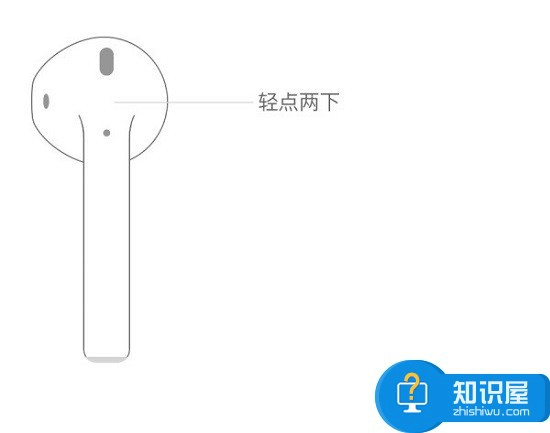
怎么用苹果airpods接电话方法 airpods如何直接接听和挂断电话
-

win10kb3140741更新补丁安装后开始菜单打不开了怎么回事 kb3140741补丁安装后开始菜单无法打开解决方法
-

开启高德地图离线导航模式的图文教程
-

恋恋如何拜师 恋恋拜师方法
-

Premiere视频处理之修复画面曝光,轻松搞定
-
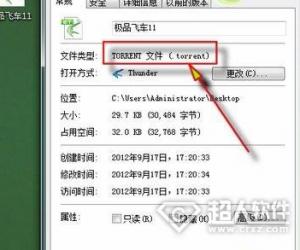
torrent是什么文件怎么打开 torrent文件用什么软件打开方法
-

板栗怎么设置粉丝为铁粉
软件推荐
更多 >-
1
 一寸照片的尺寸是多少像素?一寸照片规格排版教程
一寸照片的尺寸是多少像素?一寸照片规格排版教程2016-05-30
-
2
新浪秒拍视频怎么下载?秒拍视频下载的方法教程
-
3
监控怎么安装?网络监控摄像头安装图文教程
-
4
电脑待机时间怎么设置 电脑没多久就进入待机状态
-
5
农行网银K宝密码忘了怎么办?农行网银K宝密码忘了的解决方法
-
6
手机淘宝怎么修改评价 手机淘宝修改评价方法
-
7
支付宝钱包、微信和手机QQ红包怎么用?为手机充话费、淘宝购物、买电影票
-
8
不认识的字怎么查,教你怎样查不认识的字
-
9
如何用QQ音乐下载歌到内存卡里面
-
10
2015年度哪款浏览器好用? 2015年上半年浏览器评测排行榜!








































